本站更多ps照片處理專題教程。
原圖

最終效果

1、復(fù)制兩層,在圖層副本1,執(zhí)行菜單:濾鏡 > 模糊 > 高斯模糊,數(shù)值為2.5,確定后把圖層混合模式改為慮色,效果如圖:
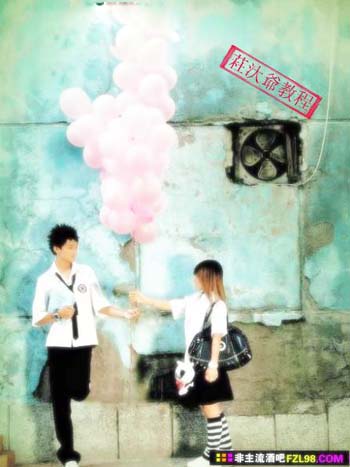
2、創(chuàng)建曲線調(diào)整圖層,參數(shù)設(shè)置如圖2,確定后蓋印圖層,點(diǎn)通道面板,選擇濾色通道,按ctrl + a全選,按ctrl + c復(fù)制,點(diǎn)藍(lán)色通道,按ctrl + v粘貼,效果如效果如圖3。
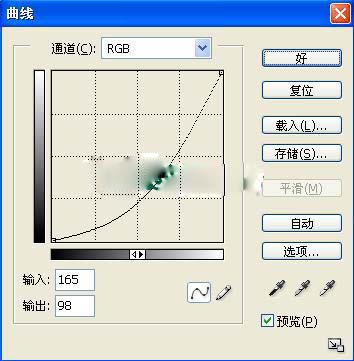
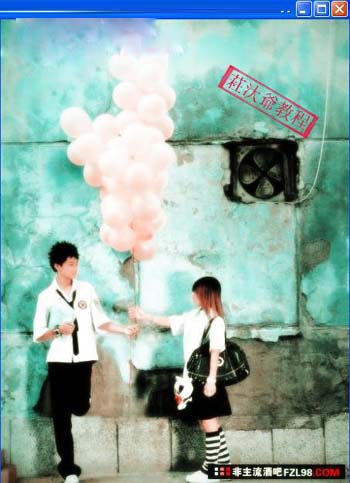
|||
3、用鋼筆摳出氣球部分,然后復(fù)制氣球部分,雙擊圖層調(diào)出圖層樣式,設(shè)置漸變疊加,顏色設(shè)置如圖5,模式模式為柔光,效果如圖6:。
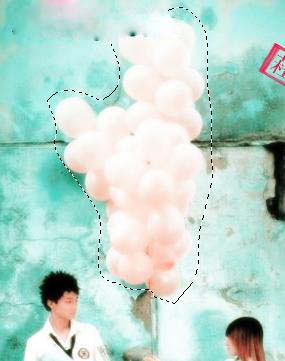
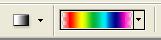
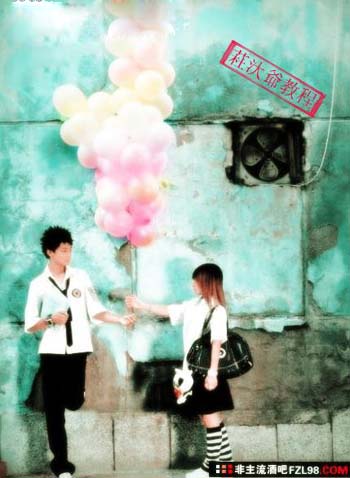
4、蓋印圖層,在復(fù)制一層,使用top濾鏡,效果如圖7,8,效果如圖9。
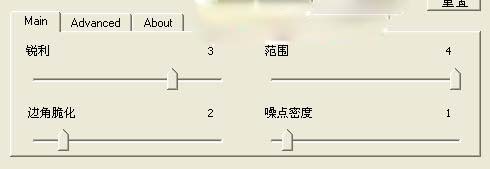
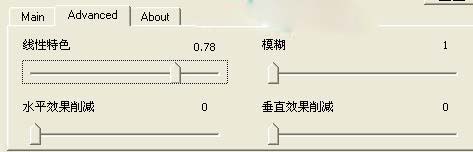
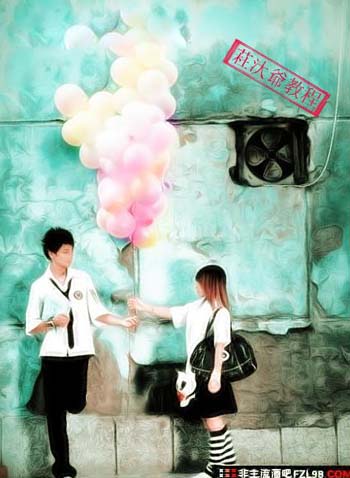
|||
5、新建一層空白圖層,前景色填充紅色,背景色填充黃色,在新見一層空白層,前景色和背景色分別填充綠色和藍(lán)色(透明度適當(dāng)調(diào)低一些)注:這里隨大家愛好填充顏色,可以適當(dāng)用橡皮擦掉多余顏色,效果如圖:



新聞熱點(diǎn)
疑難解答